Fjern Windows-prosesser

Du kan overvåke Windows-prosessene, og dermed kontrollere hvordan datamaskinen oppfører seg, og du kan også med fordel fjerne prosesser du ikke trenger, og prosesser som drar ned ytelsen. Kontroll over Windows-prosesser er en av nøklene til optimalisering av Windows.
Hva er egentlig en prosess?
En Windows-prosess er et program som kjører i bakgrunnen i Windows. Det settes i gang prosesser hele tiden, det vil si når noe skjer i Windows.
Les også: Windows-tjenester
Mange prosesser settes i gang når Windows starter, mens andre starter når du kjører opp (starter) et program.
Noen av slike prosesser er nødvendige for at Windows skal kunne fungere som normalt, mens andre er unødvendige og bare gjør Windows tregere. I verste fall kan en prosess være et skadelig program som gjerne kan gjøre i bakgrunnen uten at brukeren er klar over det.
Før du gjør noe annet
Det kan være lurt å gjøre følgende før du går videre:
- Avinstallere programmer du ikke bruker – les mer.
- Opprett et gjenopprettingspunkt – les mer.
- Dessuten bør du alltid ta backup av viktige filer, før større operasjoner.
Ta kontrollen
Det finnes programmer og nettsider som kan brukes til å for mer informasjon om og/eller kontrollere prosesser i Windows.
-
Oppgavebehandlingen er innebygd i Windows, og den finner du ved å høyreklikke på oppgavelinjen (plassert nederst i skjermbildet) i Windows.
Hvis du bruker Windows 8, kan du bruke hurtigtasten Windows+Q, og skrive oppgavebehandling i søkevinduet, og trykke Enter.
Her kan du klikke på én av prosessene, og trykke på Avslutt prosess-knappen. Dette kan være aktuelt hvis en program slutter å reagere. Da kan du bruke Oppgavebehandling til å tvinge frem avslutning av et aktuelt program.
Problemet er at du vil miste data som ikke er blitt lagret, men du får dessverre ikke lagret noe hvis programmet henger, det vil si har sluttet å reagere.
Du kan fortsette å undersøke en aktuell prosess ved å høyreklikke på prosessen og velge Egenskaper fra menyen. Husk å sette en hake ved «Vis prosesser fra alle brukere», før du fortsetter.
Noen av prosessene kan også være en tjeneste, da kan du bruke eget program i Windows for å slå av unødvendige tjenester som bruker ressurser – les mer i vår guide.
-
Process Explorer er et meget avansert tredjepartsprogram som gir deg full kontroll over alle prosesser i Windows.
Dette programmet kan beskrives som en avansert utgave av Oppgavebehandling i Windows, og det gir deg komplett oversikt over alle prosesser som kjører i Windows i sanntid, og det viser også hvilke systemfiler som er knyttet til et bestemt kjørende program. Process Explorer kan blant annet brukes til å overvåke Windows-prosesser, og kan gjøre det mulig å oppdage potensielt skadelige programmer. Du finner en innføring i vår guide.
-
Nettsider som gir deg informasjon om spesifikke prosesser:
Slik fjerner du prosessene
Den enkleste måten er å avinstallere programmer som står bak prosessene, les mer. Hjelper ikke dette, kan du prøve å fjerne tjenesten, hvis den aktuelle prosessen også er en tjeneste – les mer.

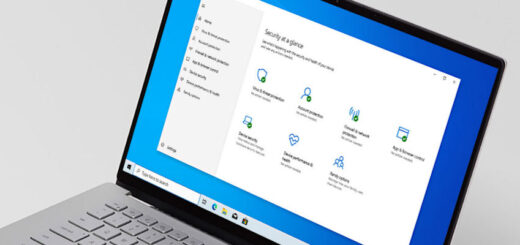

Siste kommentarer